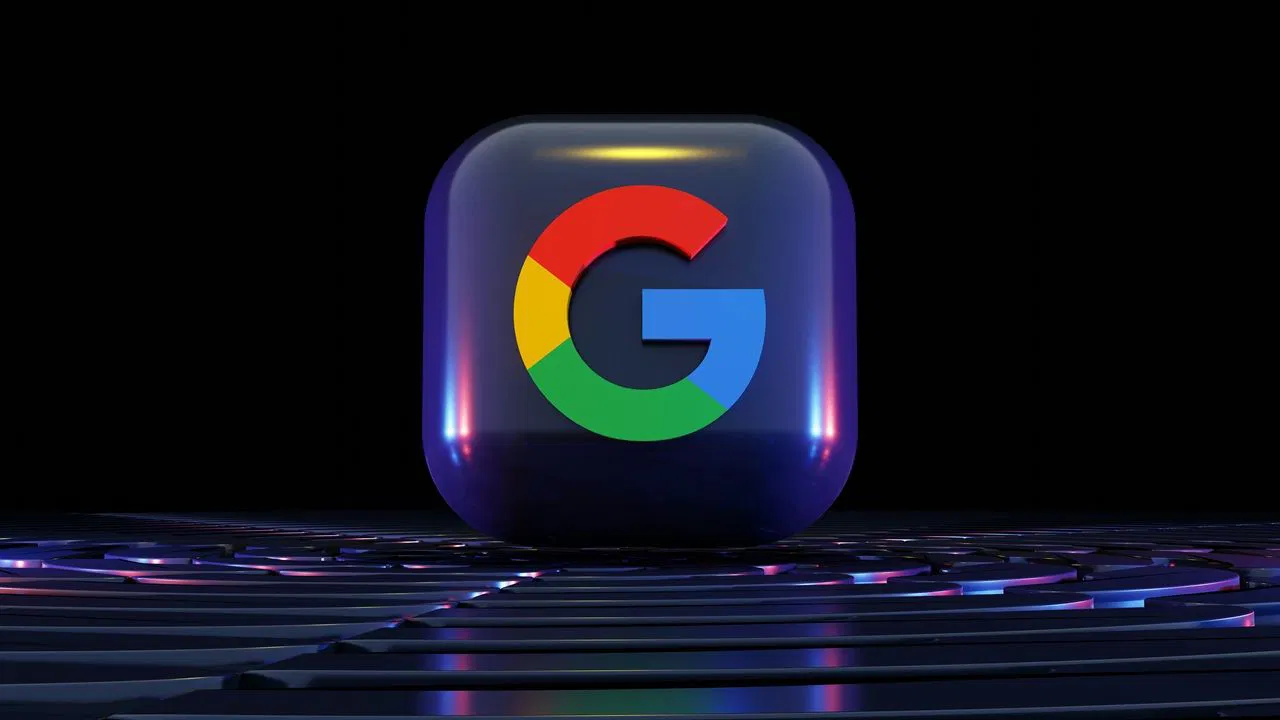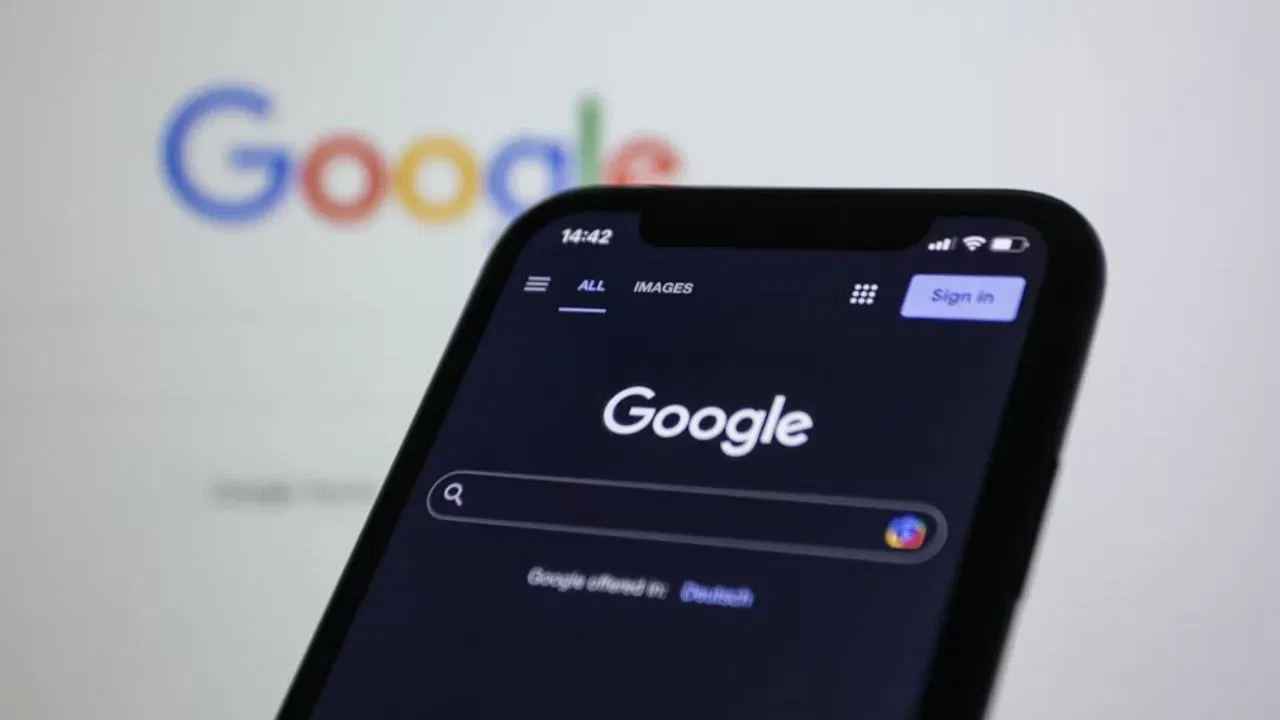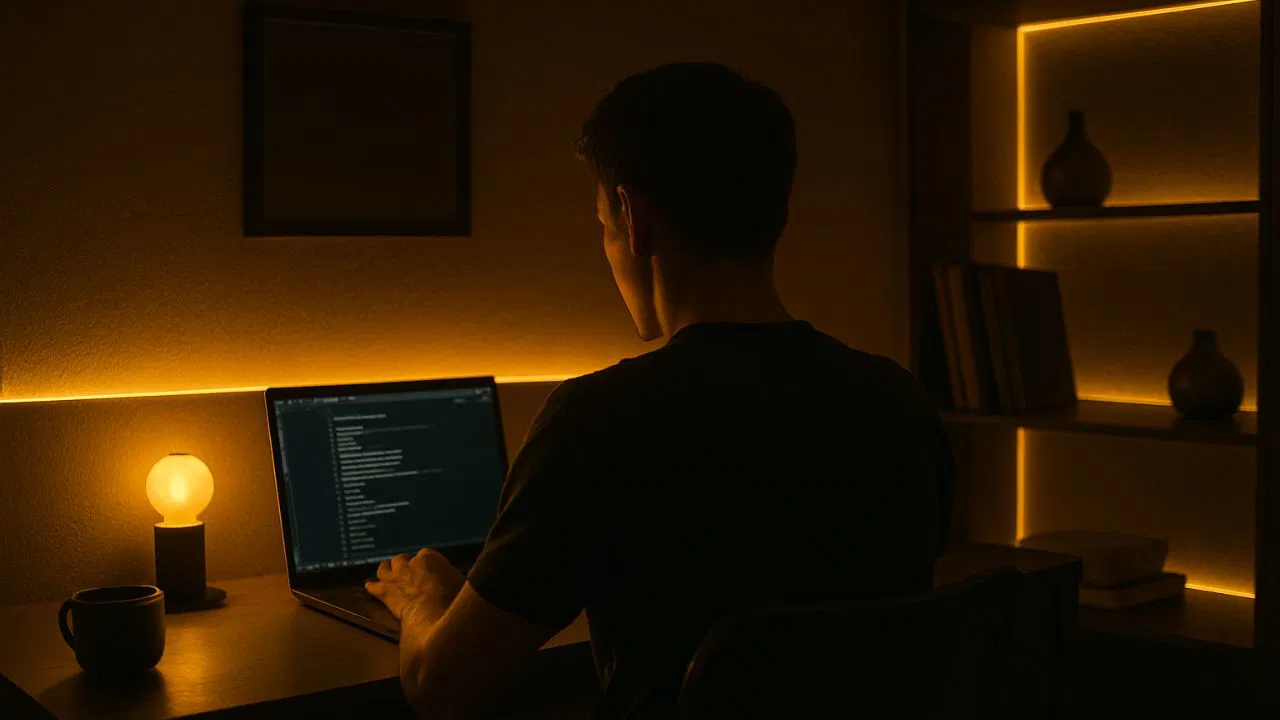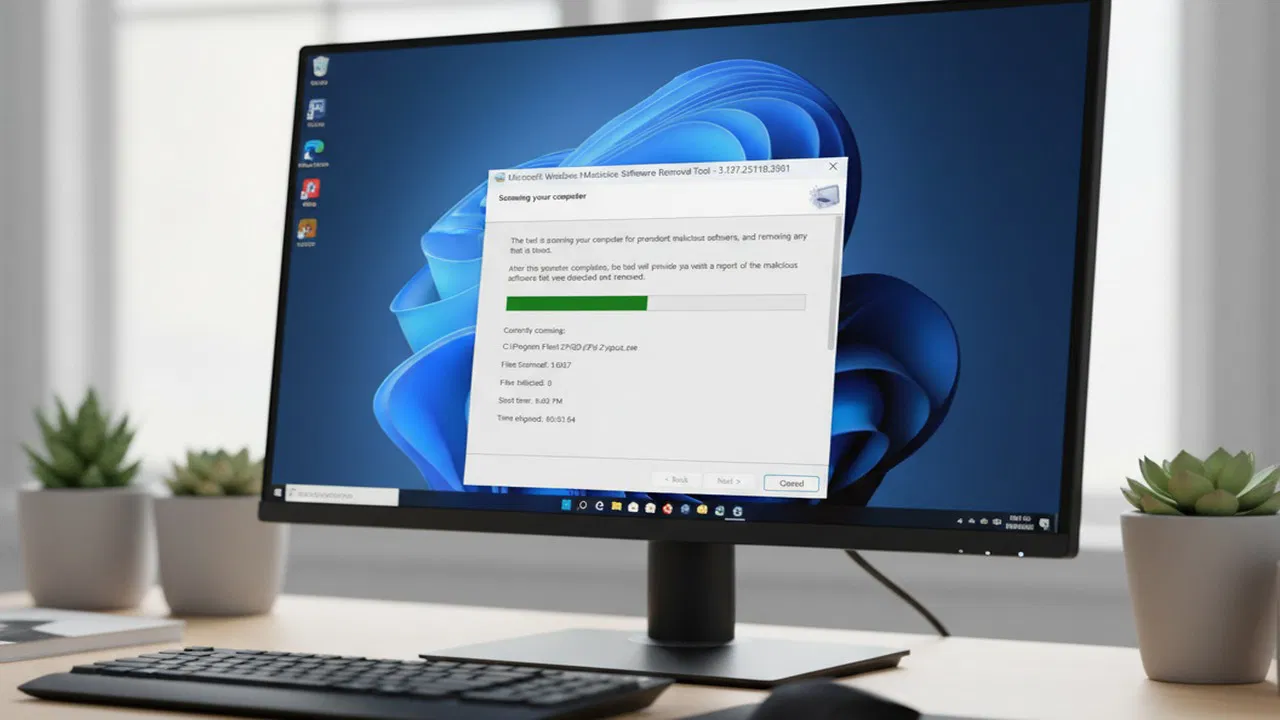Table des matières
Avec le support de Windows 10 se terminant bientôt, il est compréhensible que vous ne soyez pas à la scène à précipitation vers Windows 11 pour le regretter. Si vous avez manqué la fenêtre en arrière de 10 jours, vous êtes effectivement coincé sur Windows 11 ou obligé d’effectuer une installation propre de Windows 10. Si la perte de vos fichiers n’est pas une option, il existe une autre façon de rétrograder votre Windows 11 à Windows 10, sans perte de données.
Vous pouvez toujours rétrograder après la période de retour
Windows 11 rend pratiquement impossible la rétrogradation à Windows 10 après la période de retour, car il supprime automatiquement le dossier Windows.old qui contient toutes les données de l’utilisateur pour revenir à Windows 10. Cela laisse l’option pour continuer à utiliser Windows 11 et conserver les données ou nettoyer Windows 10 et perdre toutes les données.
Cependant, il existe une autre option maintenant, grâce à l’outil UpdownTool. Cet outil peut retourner Windows 11 (ou n’importe quelle version de Windows) à la version Windows 10 LTSC (chaîne de support à long terme) tout en conservant les données. Vous ne reviendrez pas à votre installation d’origine Windows 10 Home ou Pro, mais ce sera mieux que de perdre tous vos paramètres, programmes, fichiers et pilotes.
UpdownTool ne peut pas passer à Windows Home / Pro car ils continuent de mettre à jour avec les dernières fonctionnalités et incluent les applications UWP qui peuvent rendre le processus trop sujet aux erreurs. Un WIM à indice unique propre (format d’imagerie Windows) comme Windows LTSC facilite le déplacement de toutes les données sans risquer la perte ou la corruption de données.
Le passage à la version LTSC Windows 10 en vaut-il la peine?
La version Windows LTSC est conçue pour les organisations qui ont besoin de machines stables qui sont sécurisées mais ne continuent pas à changer avec de nouvelles mises à jour. Cela signifie que cette version n’obtient que des mises à jour de sécurité; Aucune mise à jour des fonctionnalités ne lui est fournie. De plus, il n’inclut pas non plus les applications Microsoft UWP par défaut comme les photos, le calendrier, le copilote, etc.
Il n’y a pas non plus de Microsoft Store, vous ne pouvez donc pas du tout utiliser des applications en magasin. Si une application basée sur un magasin est installée, elle ne survivra pas à la réversion. Bien que vous puissiez charger les applications de magasin, elle n’est pas prise en charge officiellement.
Par défaut, il a supprimé les annonces et la plupart des télémétries désactivées, autres que certaines sécurité / diagnostics. En dehors de cela, toute l’expérience Windows 10 est la même que la version normale de Windows 10; Toutes vos applications régulières devraient bien fonctionner, avec des performances peut-être meilleures.
Un gros problème consiste à activer Windows LTSC car sa licence n’est vendue qu’en vrac (minimum 5). Il a un essai gratuit de 90 jours, qui peut être étendu jusqu’à trois fois en utilisant le slmgr /rearm Commandez, donc environ un an d’accès gratuit avant le filigrane ordinaire et aucune limite de personnalisation ne se lance.
Si vous n’utilisez aucune application Microsoft, la rétrogradation de Windows 10 LTSC vous offrira probablement une meilleure expérience utilisateur.
Downrading Windows 11 à Windows 10 en utilisant UpdownTool
La rétrogradation à Windows 10 est en fait très facile à l’aide du UpdownTool. Cependant, avant de suivre les instructions, vous devez toujours sauvegarder des données importantes pour éviter de prendre des risques.
Téléchargez le UpdownTool, qui devrait être un fichier ISO contenant des fichiers d’installation Windows 10. Vous devrez d’abord monter l’ISO, alors cliquez avec le bouton droit sur l’ISO et sélectionnez Mount. Après un retard, vous serez invité à ouvrir l’ISO, cliquez Ouvrir.
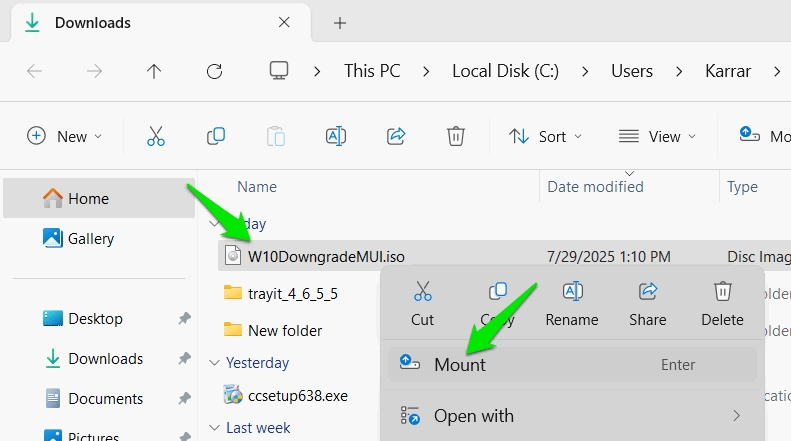
Une fois ouvert, vous devez lancer le Downgrade.bat Fichier, pas le setup.exe habituel.
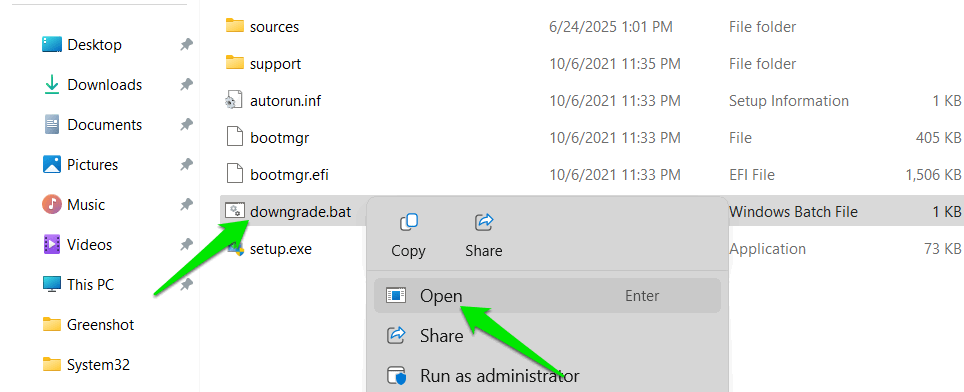
Après, cliquez sur Courir Lorsqu’on lui a demandé de courir Installation, et le processus de rétrogradation commencera. Notez qu’après avoir cliqué Courirle reste du processus est automatique; L’outil fera automatiquement des sélections pour rétrograder le système. Vous pourrez toujours annuler le processus initialement, même lorsqu’il est automatique, mais il ne s’arrêtera pas une fois l’installation démontr.
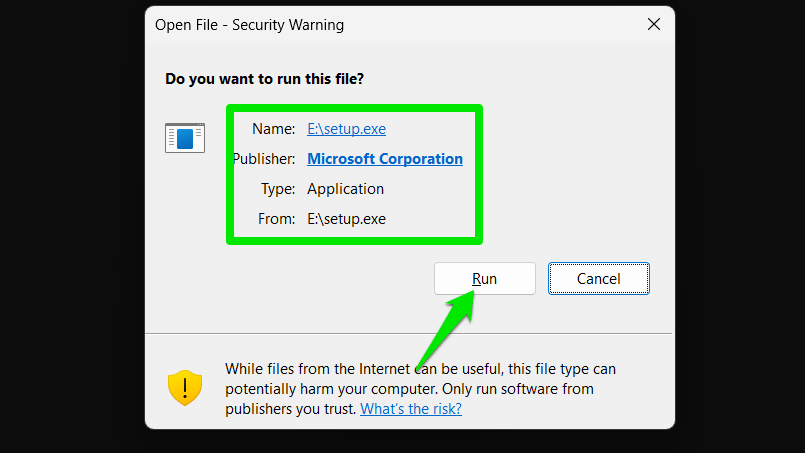
Après le rétrogradation, vous passerez par la configuration initiale régulière de Windows 10 (qui est également réduite), et vous trouverez toutes vos données où elle était à l’origine.
UpdownTool vaut vraiment la peine d’être essayé si vous êtes désespéré de revenir à Windows 10 sans perdre de données. Cela peut au moins être une excellente solution temporaire jusqu’à ce que vous soyez obligé de passer à Windows 11. Fait intéressant, la prise en charge régulière de Windows 10 ne peut être prolongée que jusqu’à 1 an de plus, mais Windows 10 LTSC obtient le support jusqu’en 2027 par défaut.